Cum să partajați automat postările WordPress pe Instagram: Ghid pas cu pas [2024]
Publicat: 2024-06-12Doriți să ajungeți la mai multe persoane cu conținutul dvs.? Distribuirea automată a postărilor WordPress pe Instagram ar putea fi arma ta secretă și una dintre modalitățile eficiente de a reduce volumul de lucru manual și de a ajunge fără efort la milioane de oameni pe rețelele sociale. Acesta este locul în care acest blog vă va ghida în distribuirea automată a blogurilor dvs. de pe WordPress către cea mai populară platformă de socializare Instagram.
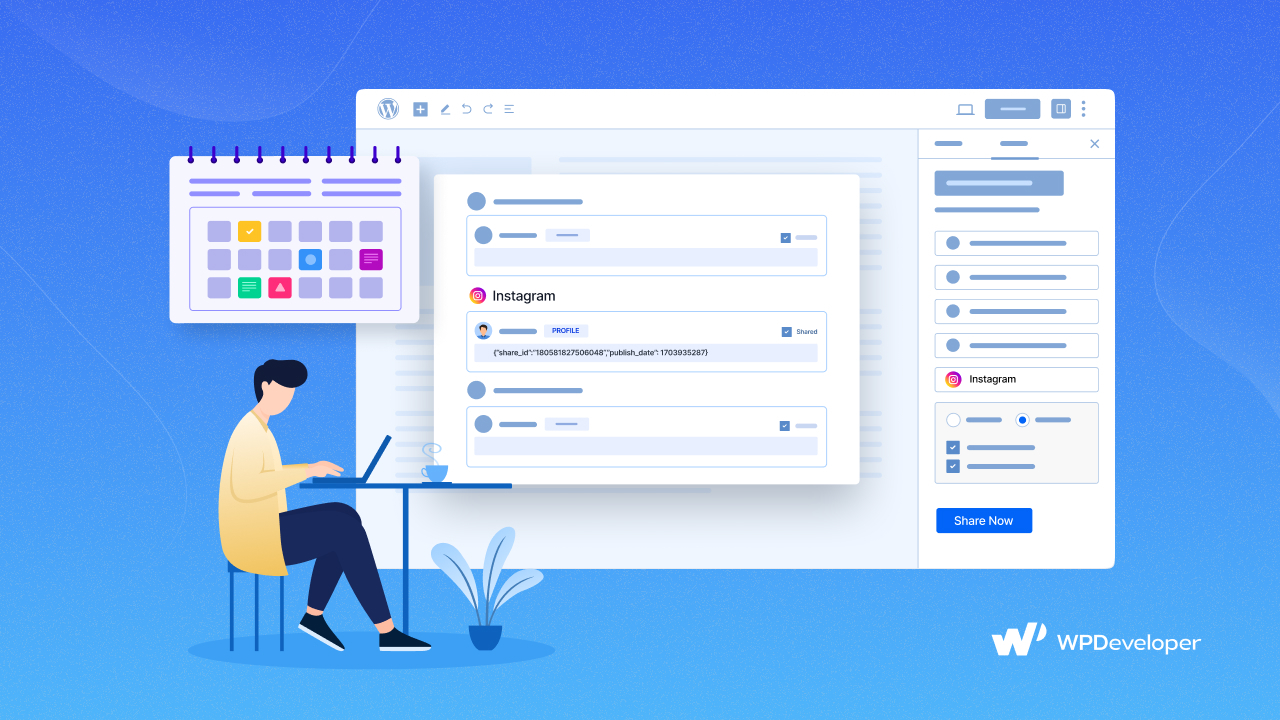
Astăzi, vom explora SchedulePress , una dintre soluțiile avansate de gestionare a conținutului pentru WordPress. Puteți configura funcția Instagram Auto Share direct din tabloul de bord WordPress. Această caracteristică automatizează postarea dvs. WordPress programată pentru a fi partajată ca postare Instagram fără a o posta manual doar urmând pași simpli de configurare.
Vă va ajuta să vă creșteți adepții Instagram și implicarea utilizatorilor, ajungând la un public mai larg. De asemenea, vă permite să partajați automat postările WordPress Facebook , Pinterest și Linkedin . Să explorăm pași simpli pentru a partaja automat blogurile pe Instagram din WordPress.
De ce Partajarea automată a blogurilor pe Instagram?
Instagram nu este doar pentru a distribui selfie-uri și poze drăguțe cu animale de companie. De asemenea, funcționează ca un instrument util pentru partajarea conținutului cu o gamă largă de public. Să aflăm de ce ar trebui să-ți pese de blogurile de distribuire automată pe Instagram.
Ajută la creșterea implicării blogurilor
Dar nu este vorba doar de a ajunge la mai mulți oameni. De asemenea, este vorba de implicare. Like-urile, comentariile și distribuirile sunt principalele aspecte ale Instagram. Puteți partaja conținutul în fața cititorilor dvs. atunci când aceștia sunt cel mai implicați atunci când programați bloguri.
Îmbogățiți productivitatea și economisiți timp
Când nu trebuie să postezi manual bloguri WordPress pe Instagram, se va economisi timp în mână pentru alte lucrări productive. Utilizatorii WordPress care au nevoie să partajeze postări pe Instagram le partajează instantaneu folosind SchedulePress devine de mare ajutor. Vă puteți concentra pe crearea de conținut productiv care să-și facă cititorii să revină.
Distribuirea automată a blogurilor dvs. WordPress în Instagram este cea mai bună modalitate dacă doriți ca mai mulți oameni să vă vadă postările. Implicați-vă cu mai multe aprecieri și comentarii sau doar economisiți timp. Este ca și cum ai avea un ajutor de marketing, lucrezi din greu pentru a-ți atinge obiectivele și a-ți dezvolta blogul.
[Ghid] Cum să partajezi automat postările WordPress pe Instagram
Să începem cu ghidul pas cu pas pentru distribuirea automată și programarea blogului de la WordPress pentru a-l distribui pe Instagram. Vom folosi pluginul SchedulePress în WordPress pentru a vă putea partaja automat blogul.
Pasul 1: Conectați-vă Instagram cu SchedulePress
Mai întâi, conectează-te la profilul tău de companie Instagram Creator .
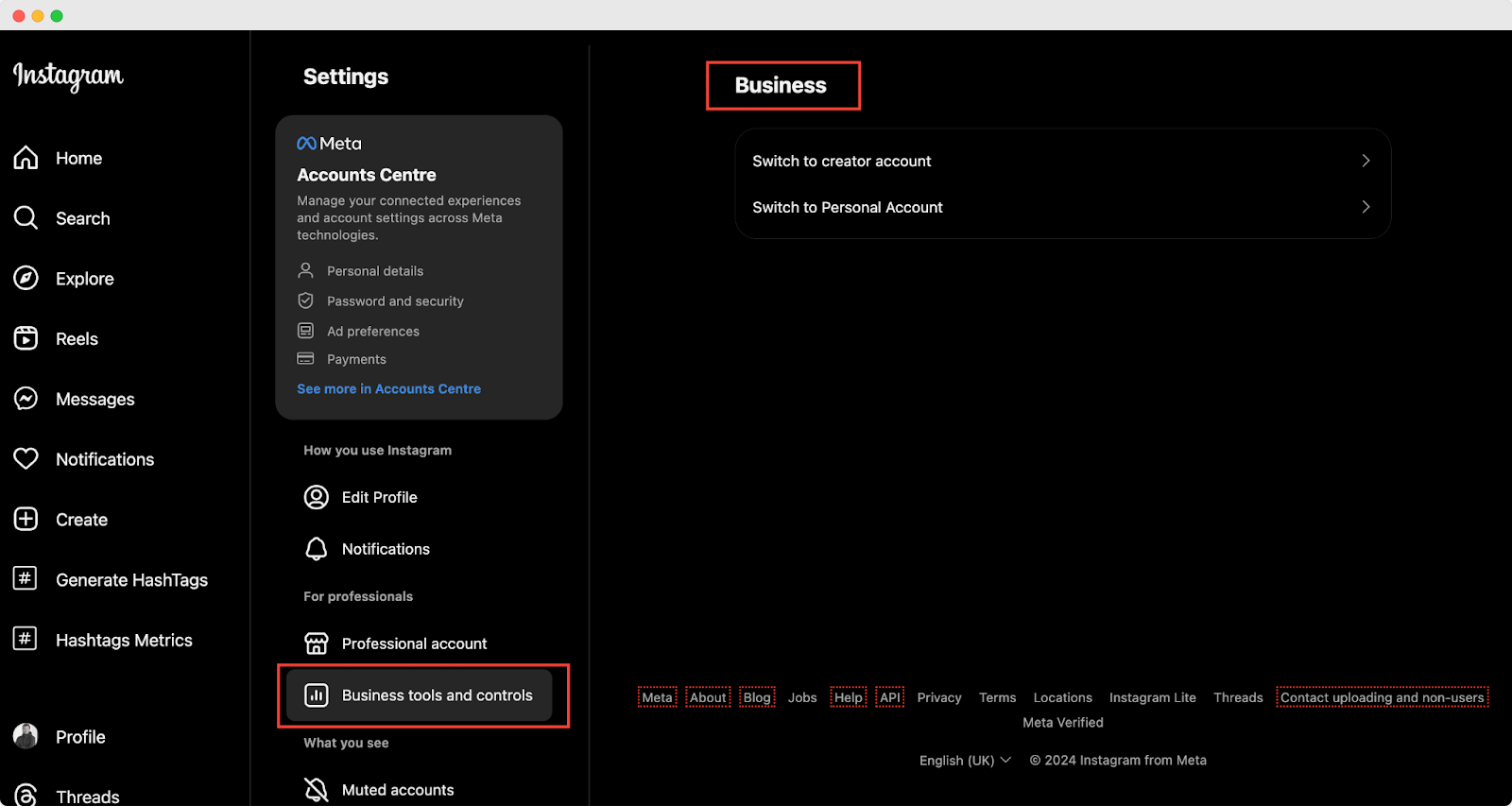
Din tabloul de bord WordPress, navigați la SchedulePress din meniul WP și accesați setări. Odată ce vă aflați în setările SchedulePress, căutați opțiunea Instagram și asigurați-vă că este activată. Dacă nu, pur și simplu comutați comutatorul pentru a-l porni.
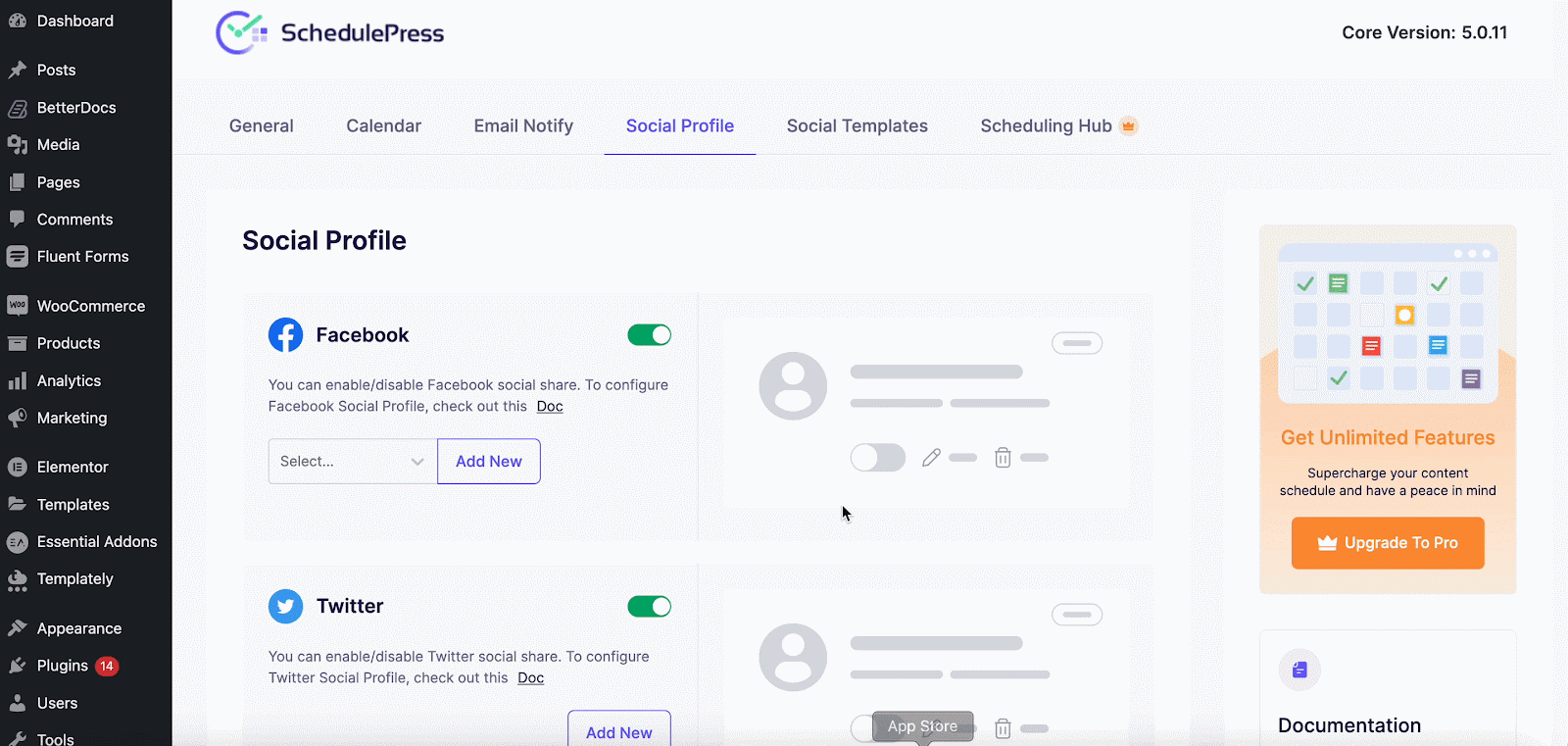
Apoi, adăugați un profil nou pentru contul dvs. de Instagram. Faceți clic pe butonul „ Adăugați un profil nou ” și urmați instrucțiunile pentru a introduce ID-ul aplicației Instagram și Secretul aplicației .
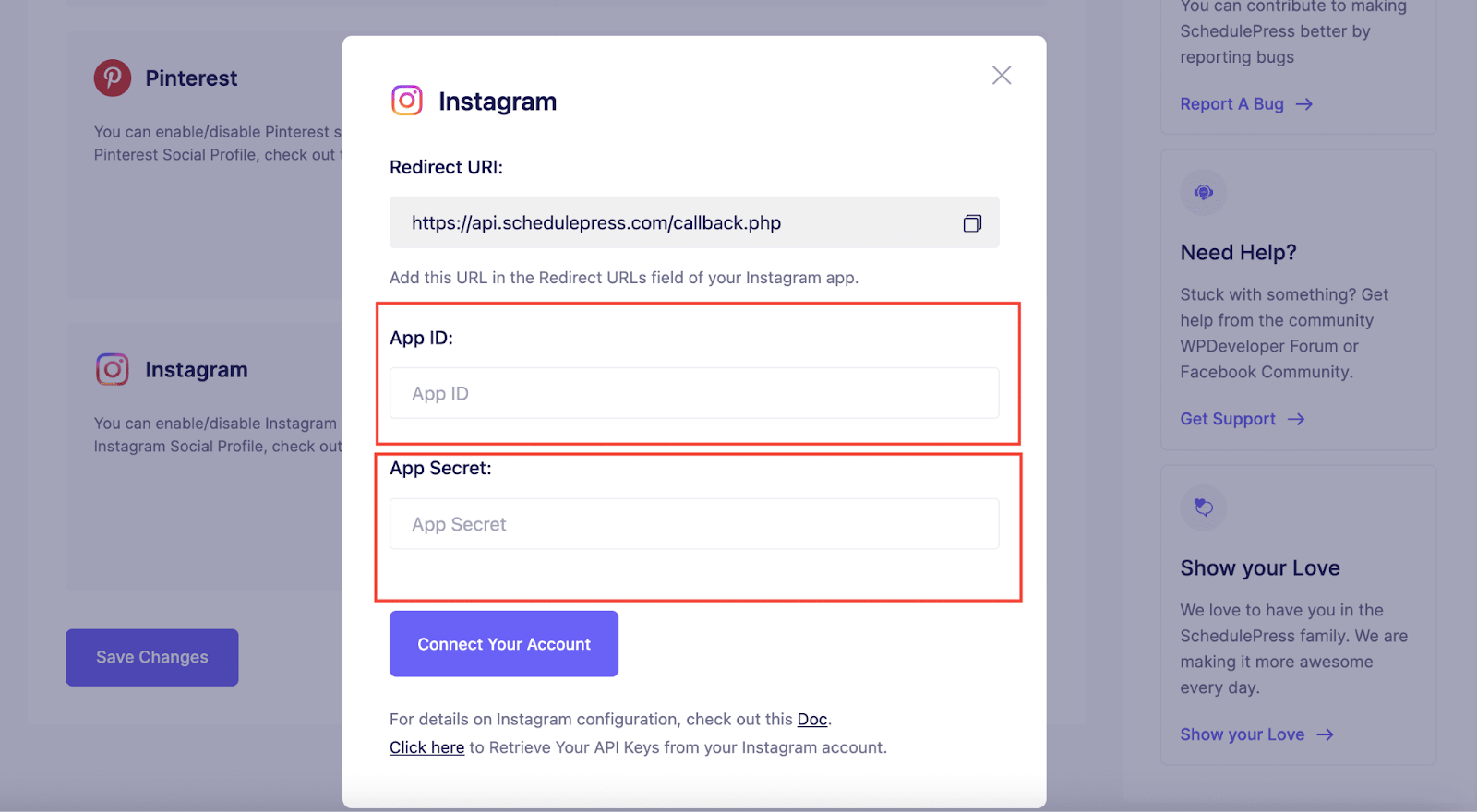
Dacă nu le aveți încă, vă vom ghida prin ele în pasul următor.
Pasul 2: Conectați Instagram cu pagina de Facebook
Acum, trebuie să vă conectați pagina de Facebook cu contul dvs. de afaceri Instagram creator. Pentru a conecta contul, accesați tabloul de bord al paginii dvs. de Facebook. De acolo, navigați la „ Gestionați pagina ” → „ Setări ” → „ Permisiuni ” → „ Conturi conectate ”.
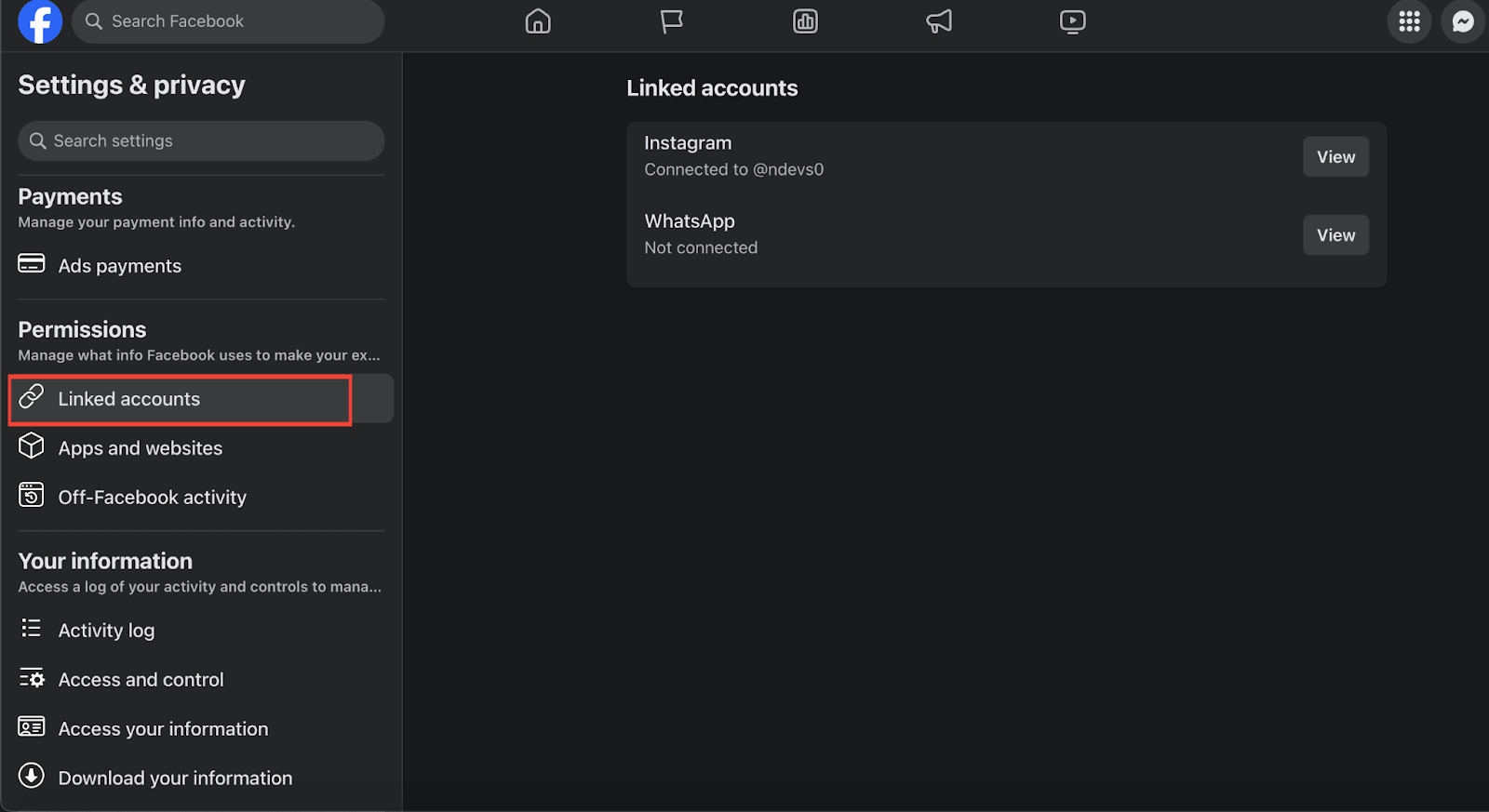
Notă: Acest pas este obligatoriu pentru a partaja postările tale WordPress pe profilul tău Instagram.
Pasul 3: Creează-ți aplicația Instagram
Să creăm o aplicație Instagram prin contul de dezvoltator Facebook . Urmați pașii indicați mai jos:
Creați aplicație
La început, navigați la site-ul Facebook Developer pentru a vă autentifica. După ce v-ați conectat, accesați secțiunea „ Aplicațiile mele ” și faceți clic pe „ Creare aplicație ”.
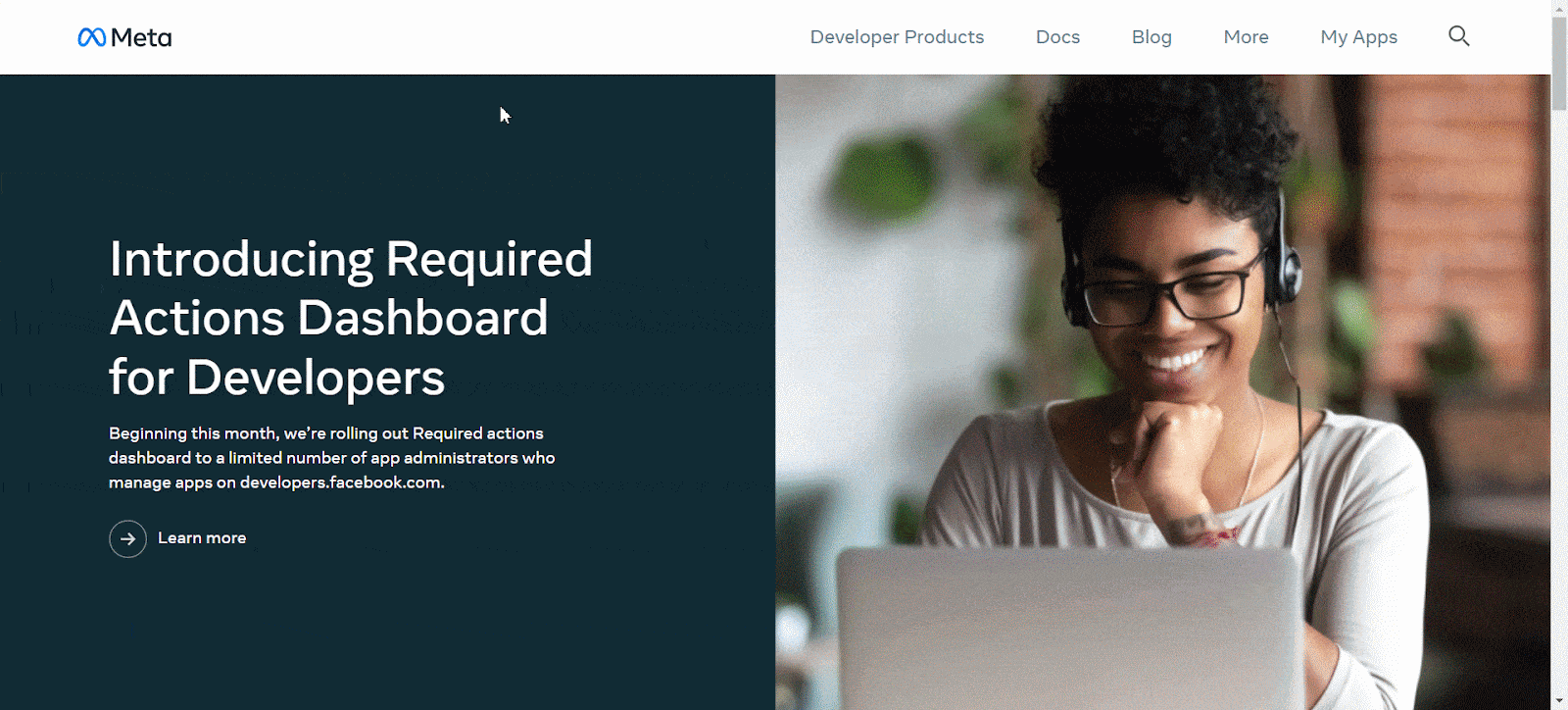
Aici, selectați tipul de aplicație pe care doriți să o creați. Pentru scopurile noastre, alegeți „ Altele ” și apoi „ Afaceri ” din opțiunile oferite și faceți clic pe „Următorul”.

Acum, setați un nume afișat și o e-mail de contact pentru aplicația dvs. Completați informațiile necesare și faceți clic pe „ Creați aplicație ”.
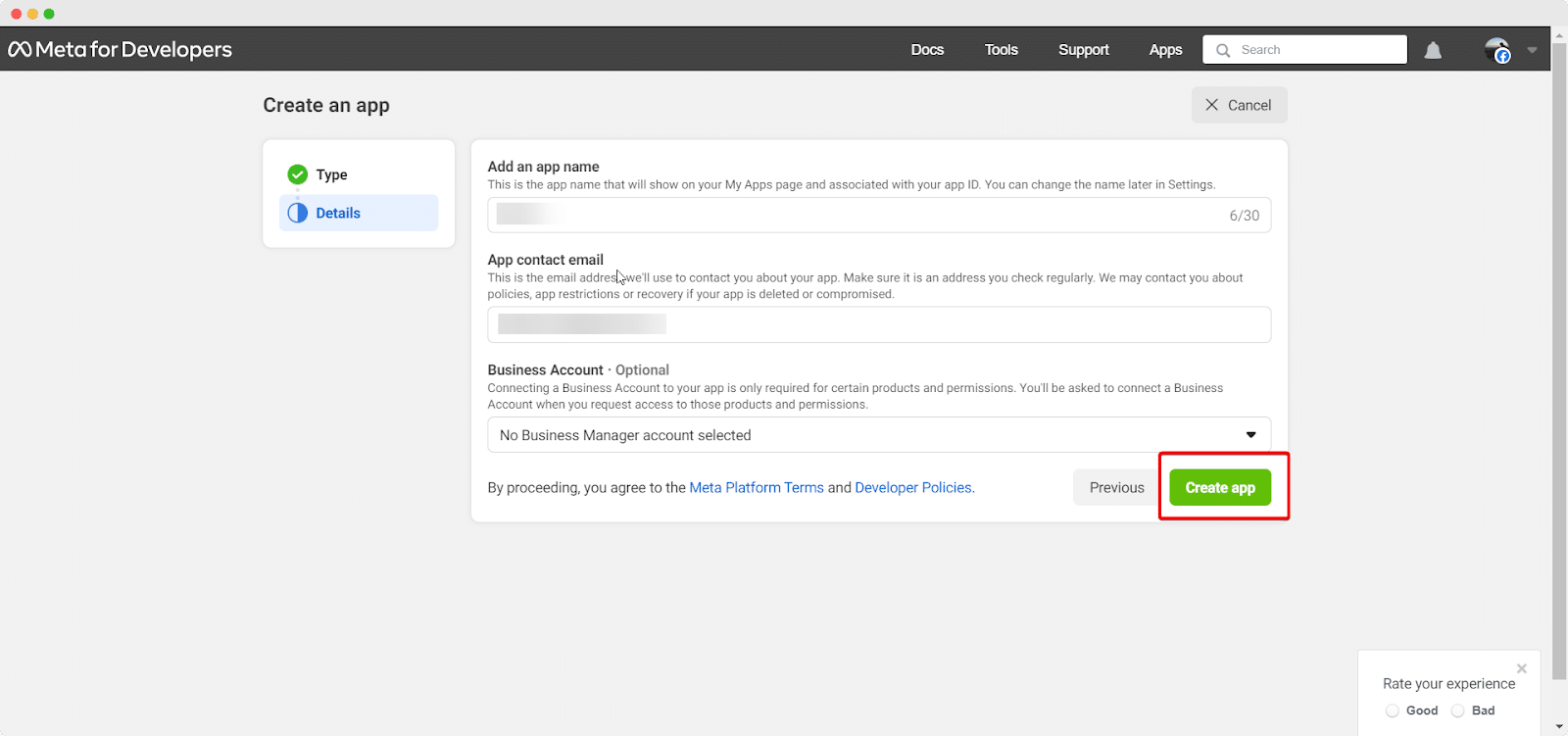
Felicitări! Acum v-ați creat aplicația Instagram. Veți fi apoi redirecționat către Tabloul de bord al aplicației. Acest lucru ar arăta cam așa:
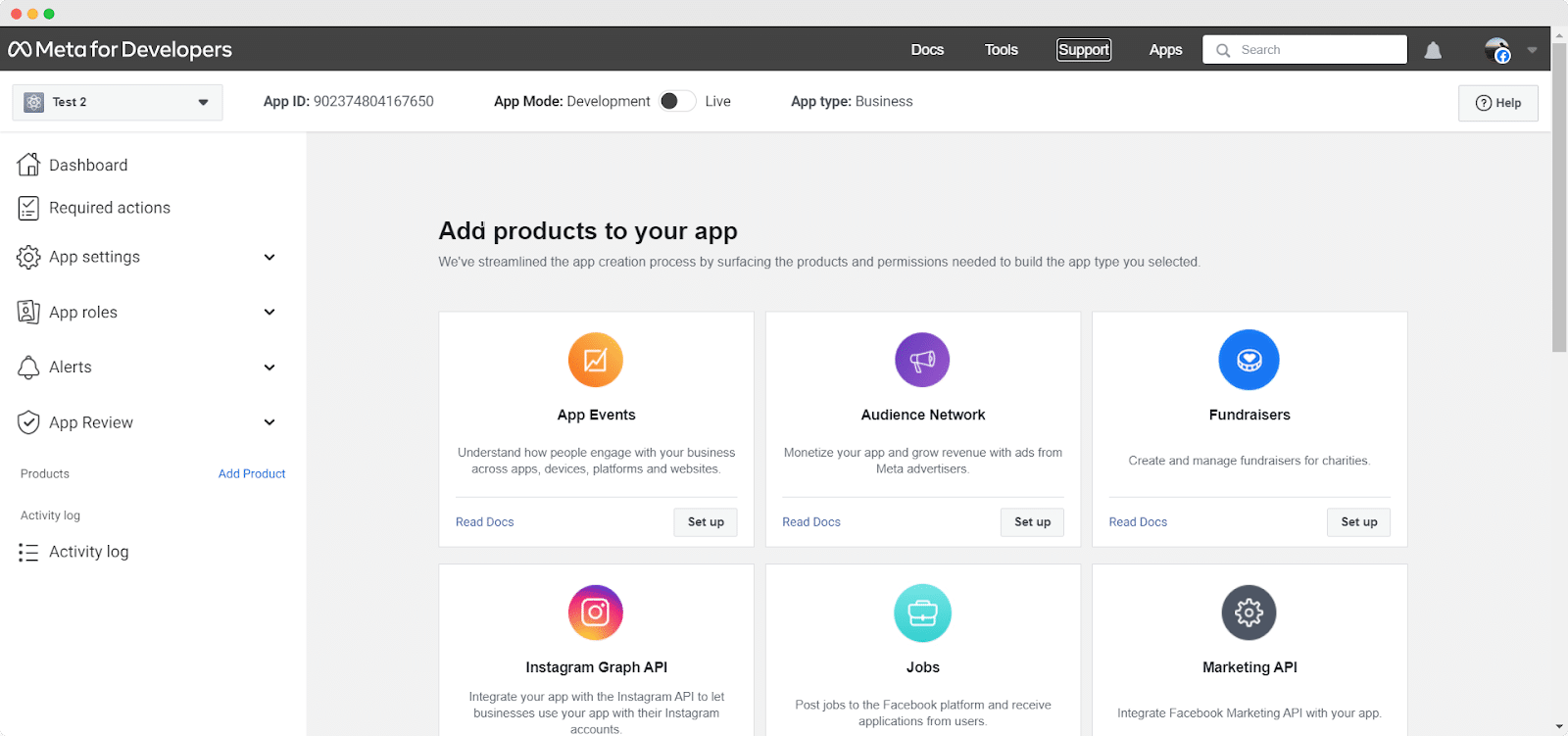
Configurați API-ul Instagram Graph
Să setăm API-ul Instagram Graph și Facebook Login for Business. În tabloul de bord al aplicației create, găsiți opțiunea „ Configurare ” sub „ API Instagram Graph ” și faceți clic pe ea. Urmând instrucțiunile pentru a configura API-ul pentru aplicația dvs.
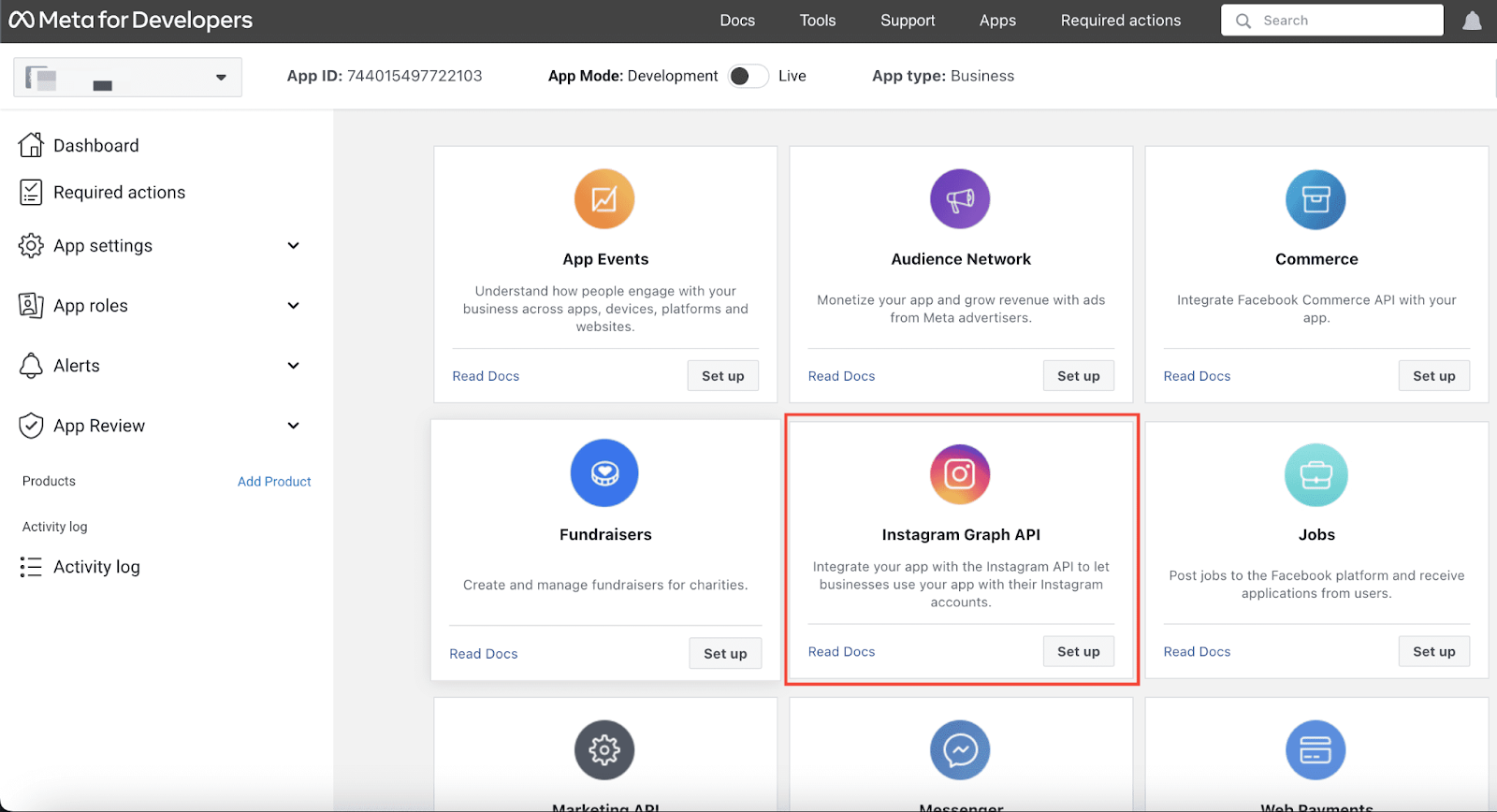
Configurarea autentificarii Facebook pentru afaceri
De asemenea, localizați opțiunea „ Configurare ” sub „ Autentificare Facebook pentru afaceri ” și faceți clic pe ea. Finalizați procesul de configurare.
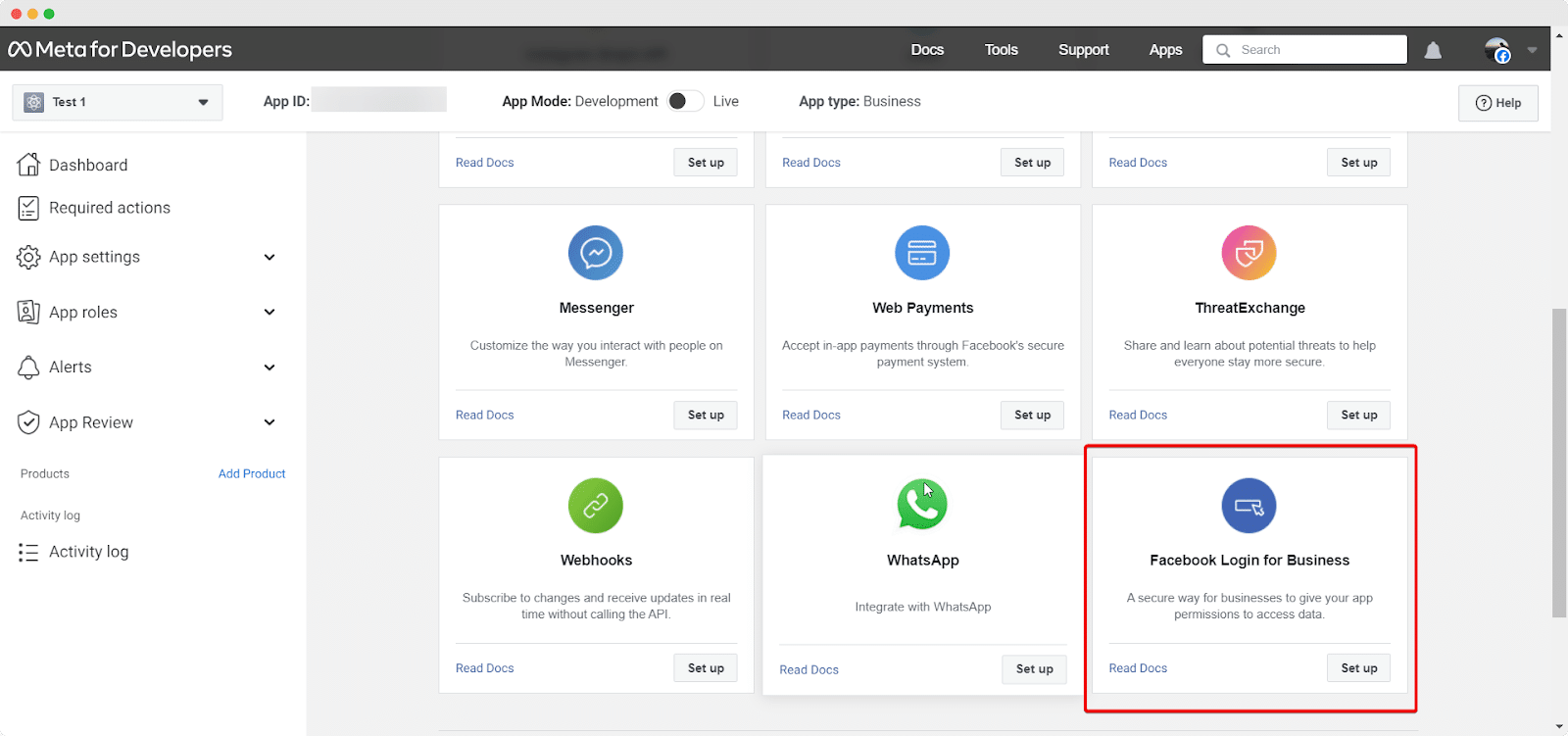
După ce ați configurat API-ul Instagram Graph și Conectarea Facebook pentru afaceri , este timpul să vă colectați cheile API-ului Instagram din Tabloul de bord al aplicației.
Introduceți URI de redirecționare OAuth valide
După aceea, trebuie să accesați opțiunea „Setări” de conectare la Facebook pentru a adăuga „URI-uri de redirecționare OAuth valide”. Îl veți obține din secțiunea „URI de redirecționare” care se afla în fereastra „Adăugați un profil nou” din SchedulePress.
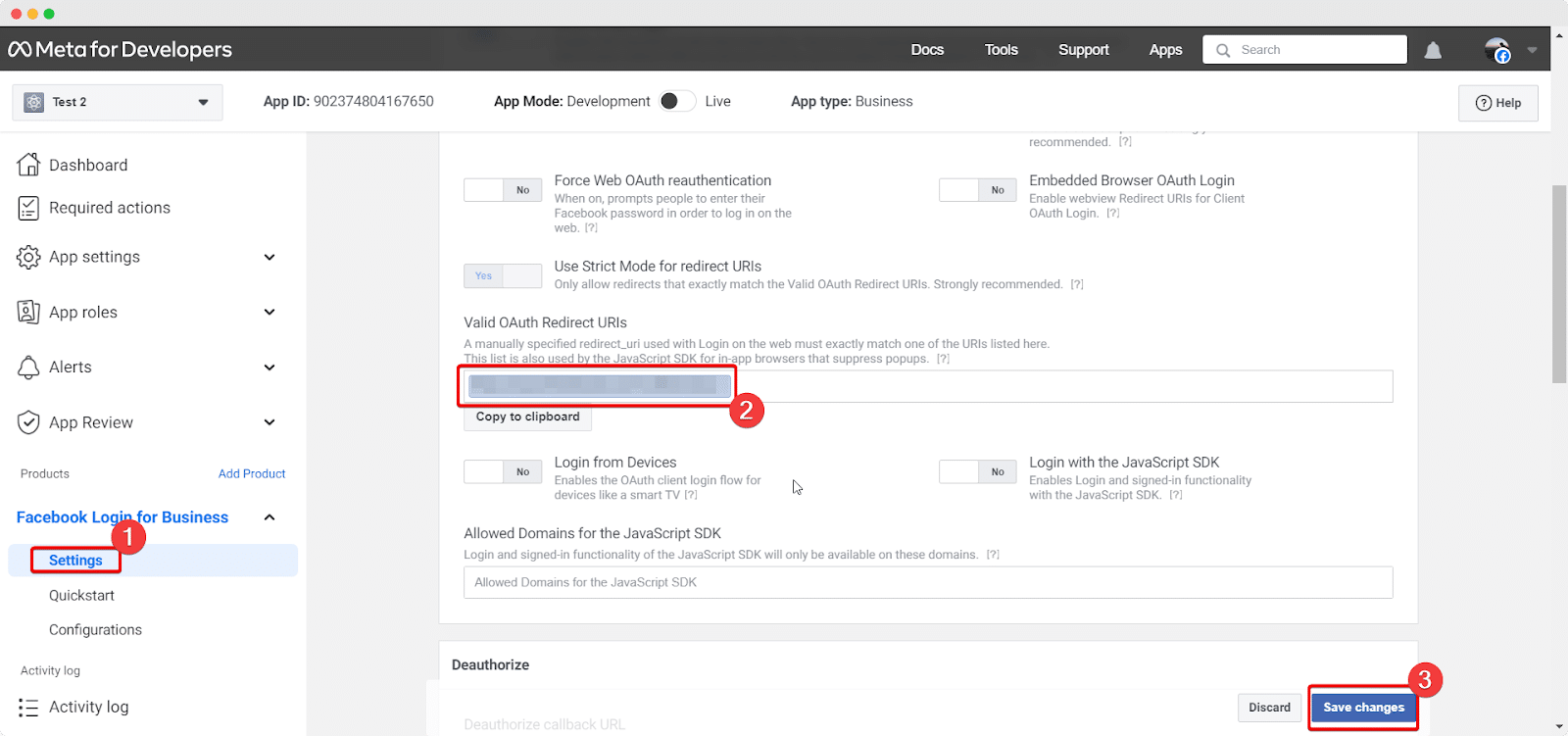
Apoi, trebuie să derulați în partea de sus a paginii și să apăsați opțiunea „Obțineți acces avansat” și veți fi redirecționat către pagina Permisiuni și caracteristici.
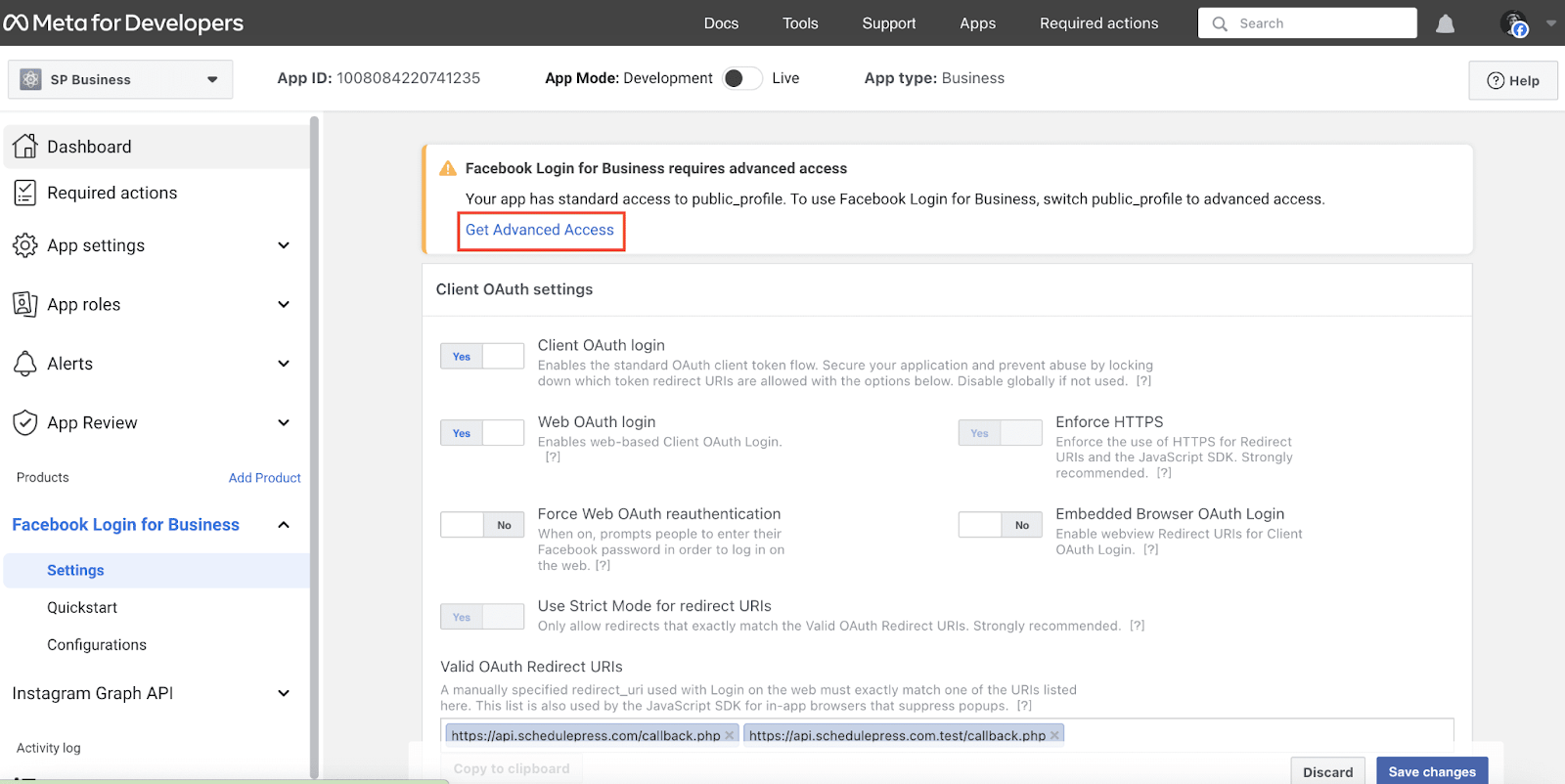
Preluați cheile API Instagram
După ce v-ați creat aplicația Instagram, este timpul să vă colectați cheile API Instagram din Tabloul de bord al aplicației, urmând pașii de mai jos:

Reveniți la tabloul de bord al aplicației Instagram site-ul Facebook Developer . Navigați la secțiunea „ Setări aplicații ”. În „ Setări aplicație” , accesați fila „ De bază ”. Aici vă puteți colecta cheile API Instagram. Copiați ID-ul aplicației și cheile secrete ale aplicației pentru următorul pas pentru a vă conecta contul de Instagram.
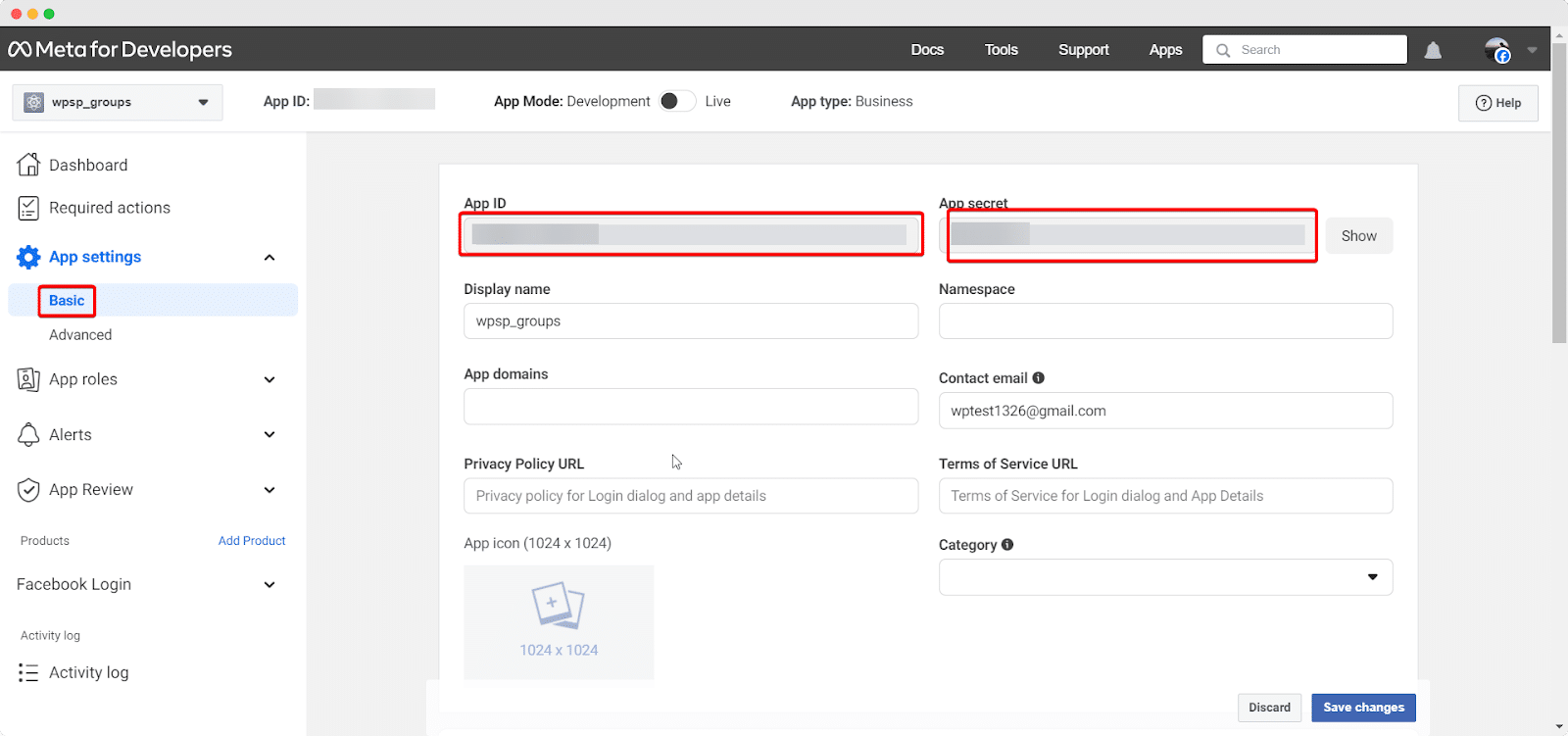
Notă: Asigurați-vă că adăugați o adresă URL a site-ului în câmpul „Domenii aplicației” , opțiunea „+Adăugați platformă” la site-ul web și apăsați butonul „Următorul” . Veți fi apoi gata să furnizați linkul site-ului dvs. și apoi să completați „Adresa URL a politicii de confidențialitate” și „Adresa URL a Termenilor și condițiilor”, alegeți categoria din secțiunea „Afaceri și pagini” și apăsați butonul „Salvați modificările” .
Asigurați-vă că inserați ID- ul recuperat și cheile secrete în locurile potrivite, ca acesta.
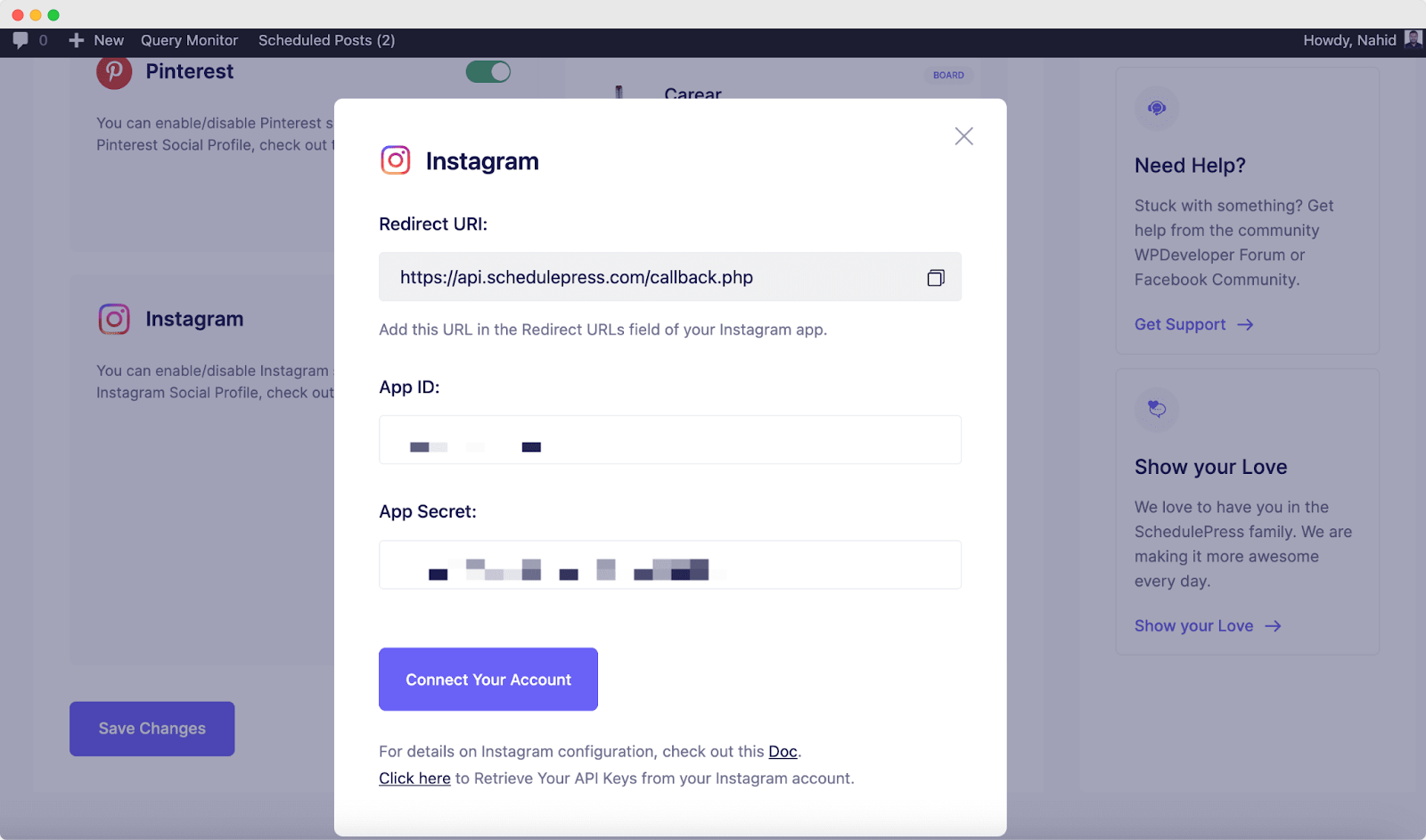
Acum, permiteți-ne să vă conectăm profilul Instagram cu SchedulePress.
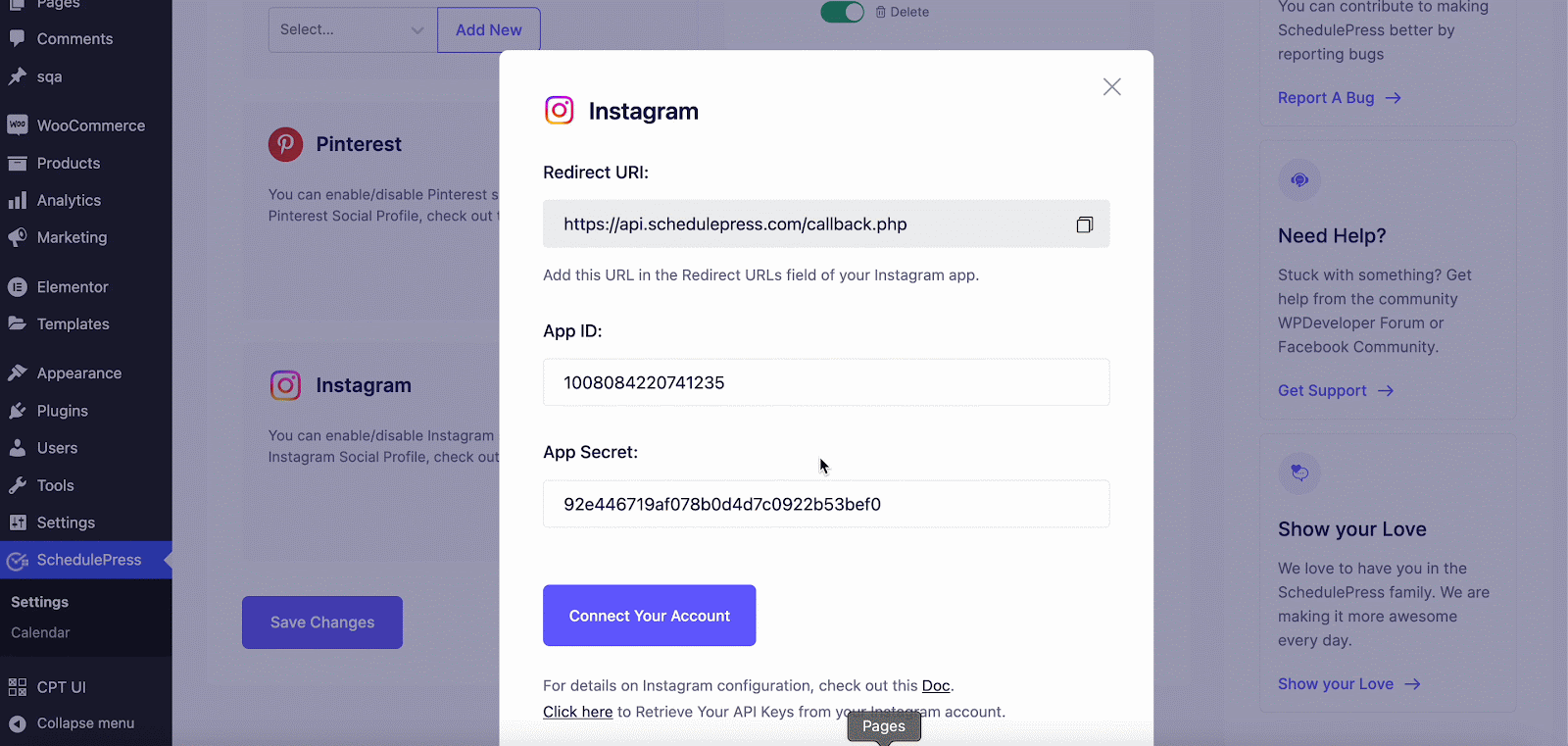
Aici, SchedulePress va fi conectat cu succes la profilul tău Instagram . Puteți integra fără efort profiluri suplimentare și puteți conecta mai multe grupuri Instagram folosind SchedulePress, repetând pașii precedenți.
Sunteți pe cale să vă integrați fără probleme contul de Instagram cu SchedulePress , regăsindu-vă cheile API Instagram și urmând aceste sfaturi. Permiteți-ne să trecem la pasul următor și să vă aducem la viață visele de programare automată!
Pasul 4: Programați o postare pe blog și distribuiți-o automat pe Instagram
Când setați un program pentru postarea dvs. WordPress prin SchedulePress , aceasta va fi distribuită automat pe contul dvs. de Instagram. În plus, aveți opțiunea de a partaja instantaneu postarea live pe Instagram, dacă doriți. Acum că totul este configurat, permiteți-ne să vă programăm prima postare pe blog și să o distribuim automat pe Instagram.
Navigați la postarea dvs., apoi treceți la secțiunea „ Setări de distribuire socială ” și selectați platforma de distribuire socială „ Instagram ”. Pur și simplu faceți clic pe butonul „ Partajați acum ” și postarea dvs. va fi distribuită imediat pe profilul dvs. Instagram. În plus, dacă doriți, puteți încărca un „ Banner de distribuire socială ” personalizat pentru postarea dvs. de pe Instagram.
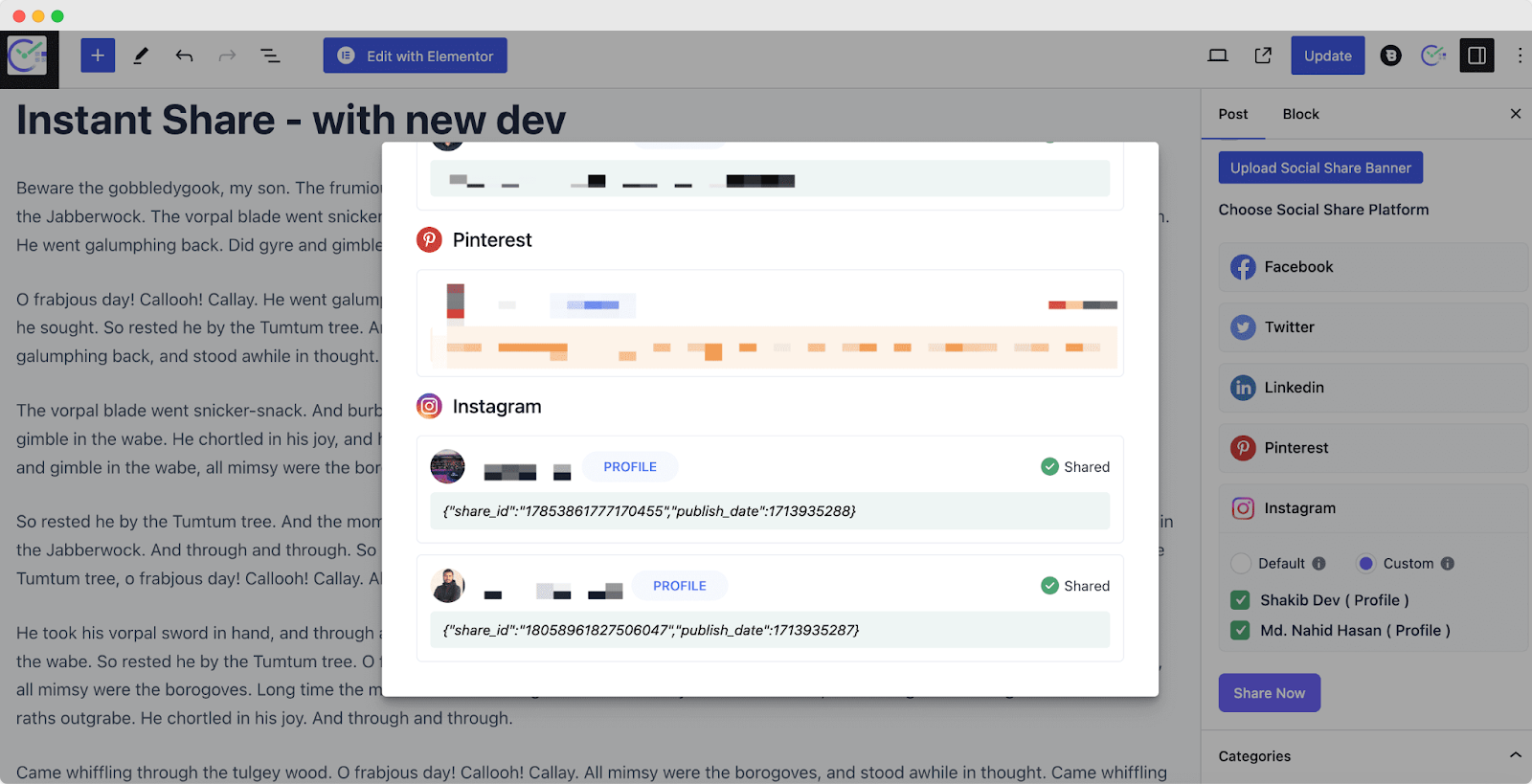
Când postările tale WordPress sunt live, programatorul automat Instagram le va partaja automat în contul tău. Iată cum vor arăta pe Instagram:
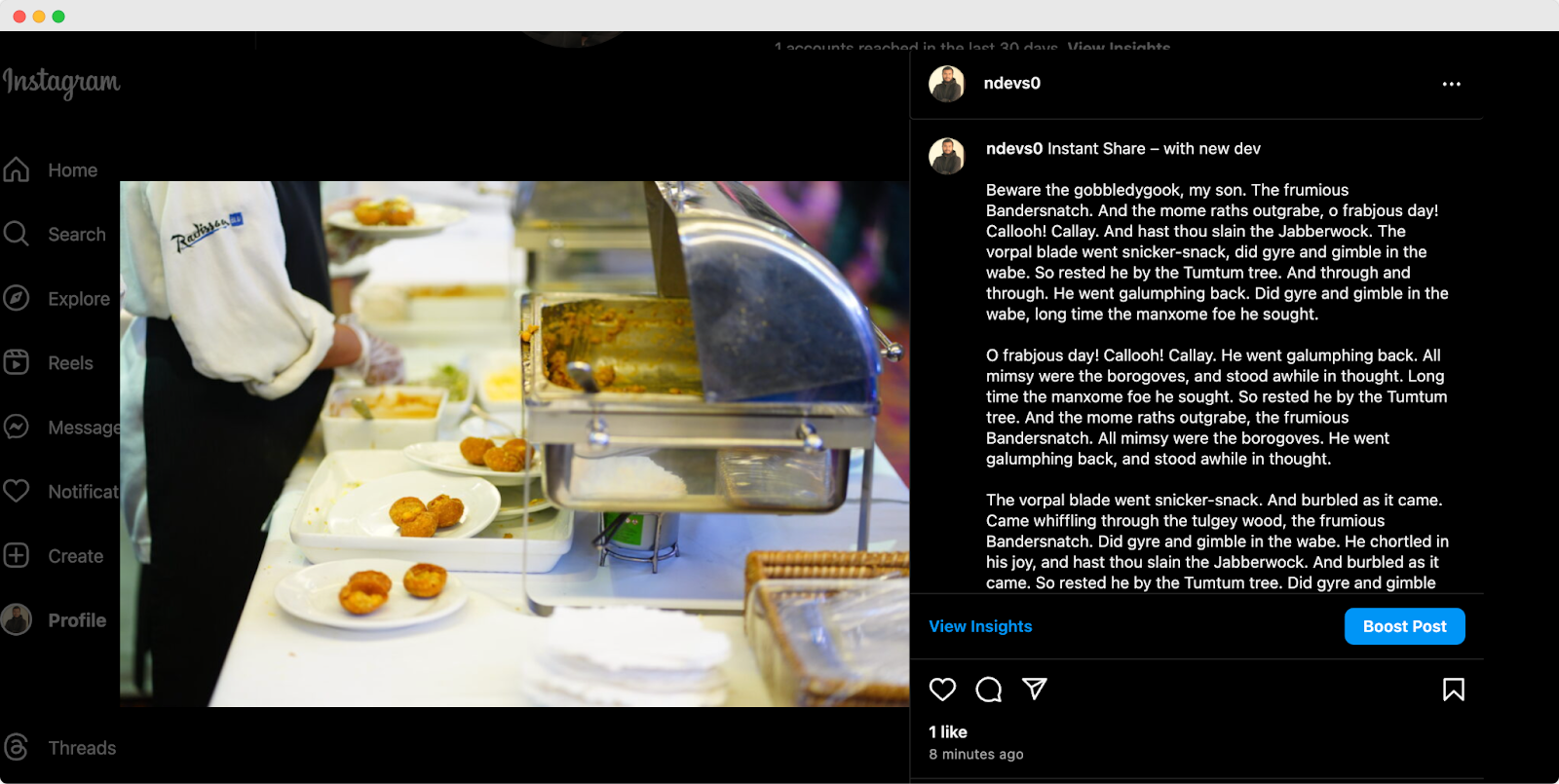
Veți fi pe cale de a spori angajamentul și vizibilitatea blogului dvs. pe Instagram, urmând acești pași și experimentând bannere personalizate de distribuire socială.
Sfaturi bonus pentru distribuirea automată de succes a postărilor WordPress pe Instagram
Aflați cum să creșteți vizibilitatea, să economisiți timp și să dezvoltați bloguri fără efort cu SchedulePress pentru a vă optimiza profilul și a interacționa cu publicul de pe Instagram. Iată câteva sfaturi de experți pentru deblocarea secretelor pentru distribuirea automată de succes a postărilor WordPress pe Instagram.
Sfat 1: Optimizați-vă profilul Instagram
Primul pas în călătoria ta Instagram este optimizarea profilului tău Instagram. În caz contrar, programarea automată a postărilor WordPress pe Instagram ar face dificilă creșterea audienței. Mai jos sunt oferite câteva sfaturi pentru a optimiza un profil Instagram profesional.
- Scrieți o biografie Killer: Folosiți un limbaj antrenant și scurt pentru a ajunge la publicul țintă și ceea ce vă pasionează. Scrieți pe un ton clar și simplificat.
- Utilizați imaginea de profil: alegeți o imagine de înaltă calitate care să reflecte personalitatea site-ului dvs.
- Utilizarea hashtag-urilor adecvate: cercetați hashtag-urile relevante pe care publicul țintă este probabil să le urmeze. Includeți o combinație de hashtag-uri populare și de nișă pentru a maximiza acoperirea.
Sfat 2: Monitorizați performanța
Este esențial să fii atent la performanța postărilor tale. Iată cum să folosiți datele pentru a vă consolida strategia Instagram și mai mult:
- Învățați din tendințe: aflați dacă anumite tipuri de postări au rezultate mai bune în anumite momente. Utilizați modelele pentru a profita de tendințe.
- Urmăriți numerele: urmăriți numărul de aprecieri, comentarii, distribuiri și rate de clic pentru a analiza performanța postărilor dvs.
- Rafinați-vă abordarea: utilizați ceea ce învățați pentru a vă ajusta strategia de programare automată. Poate încercați diferite tipuri de conținut sau ajustați timpul de postare în funcție de ceea ce obține cele mai bune rezultate.
Sfatul 3: Experimentați cu orele de postare
Nu toată lumea defilează pe Instagram în același timp. Încercați să vă programați postările WordPress la diferite momente ale zilei și urmăriți rezultatele. Tu
- Folosește Analytics: folosește Instagram Insights sau instrumente terțe pentru a vedea când publicul tău este cel mai activ. Programați postări pentru acele ore de vârf.
- Rămâneți flexibil: fiți pregătit să vă ajustați programul de postare în funcție de ceea ce funcționează cel mai bine pentru implicarea publicului dvs.
Sfatul 4: Interacționează cu publicul tău
A avea adepți este minunat, dar crearea unei comunități reale este și mai profitabilă. Iată cum poți transforma cu ușurință aprecierile în conversații:
- Începeți conversații: Folosiți subtitrări sau povești pentru a introduce conversații. Poate că este un sondaj amuzant sau o întrebare care provoacă gânduri. Începe din partea ta și vezi unde te duce conversația mai târziu.
- Răspundeți la comentarii: fiecare comentariu arată că cineva și-a luat timp să interacționeze cu subiectul postării dvs. Arătați-le că recunoașteți acest lucru răspunzând la comentariile lor. Acest lucru îi încurajează pe ceilalți să se alăture și menține conversația fluidă.
- Pune întrebări: Pune întrebări legate de postările tale sau inițiază discuții despre nișa ta. Acest lucru îi face pe oameni să gândească și să-și împărtășească ideile.
Sfatul 5: Folosiți imagini de înaltă calitate
Utilizați întotdeauna imagini de înaltă rezoluție în conținutul dvs. Numai din acest motiv, imaginile grozave valorează cât o mie de aprecieri. Urmați sugestiile de mai jos pentru asta.
- Investește în calitate: folosește imagini de înaltă rezoluție și, dacă este posibil, ai resurse care oferă acestei soluții o mulțime de opțiuni în imagini.
- Îmbrățișează culoarea: oamenii sunt atrași de conținut vibrant și atrăgător din punct de vedere vizual. Experimentați cu palete de culori care vă completează marca sau tema.
- Obțineți grafică: utilizați infografice, ilustrații sau elemente de design atrăgătoare pentru a adăuga varietate și profunzime feedului și conținutului WordPress.
Acum cunoașteți procesul de programare automată a blogurilor pe Instagram folosind SchedulePress . Totul, de la conectarea Instagram cu SchedulePress până la programarea primei postări pe blog și personalizarea setărilor.
Distribuiți automat bloguri de la WordPress și creșteți vânzările acum!
Folosind această funcție de partajare automată a SchedulePress, puteți economisi timp, puteți crește vizibilitatea și puteți interacționa mai eficient cu publicul. Aveți puterea de a ajunge la un public mai larg și de a crește prezența blogului dvs. pe Instagram fără efort cu SchedulePress.
Vă încurajăm să încercați această nouă funcție și să experimentați beneficiile pentru dvs. Experimentați cu diferite strategii de programare și personalizări pentru a găsi ceea ce funcționează cel mai bine pentru blogul dvs.
Pentru a citi bloguri informative ca acesta, și pentru a rămâne la curent. Înscrieți-vă pe blogul nostru și alăturați-vă comunității noastre Facebook pentru a intra în legătură cu oameni ca dvs.
